オーディオ ファイルをロードするには、メニュー バー、Transport Controls、Asset Browser、または Navigator ウィンドウの Scene Browser を使用します。

MotionBuilder では、次のファイル フォーマットをオーディオ アセットとしてサポートしています。
メニュー バーを使用してオーディオ ファイルをシーンに追加するには:
Import Audio ダイアログ ボックスが表示されます。
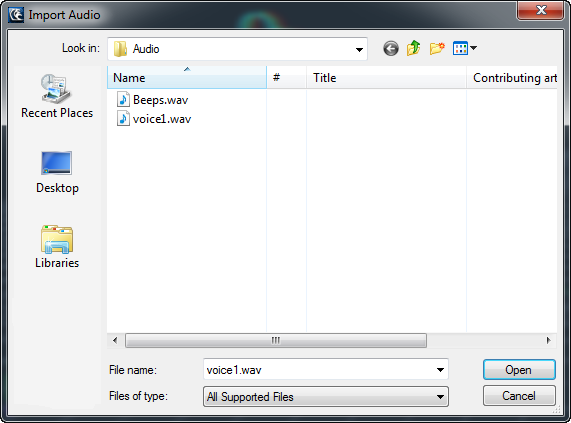
オーディオ ファイルがシーンにロードされます。Navigator ウィンドウで、オーディオ アセットが Scene Browser に表示され、オーディオ アセットの設定が Audio Settings タブに表示されます。
Transport Controls を使用してオーディオ ファイルをシーンに追加するには
読み込みされたクリップがシーンにロードされます。Navigator ウィンドウの Scene Browser にオーディオ アセットが表示されます。
Asset Browser を使用してオーディオ ファイルをロードするには(次のいずれかを実行):
オーディオ アセットがシーンにロードされます。Navigator ウィンドウで、オーディオ アセットが Scene Browser に表示され、オーディオ アセットの設定が Audio Settings タブに表示されます。
Navigator ウィンドウの Scene Browser を使用してオーディオ ファイルをロードするには:
オーディオ アセットがシーンにロードされます。Navigator ウィンドウで、オーディオ アセットが Scene Browser に表示され、オーディオ アセットの設定が Audio Settings タブに表示されます。